信長の野望シリーズの最新作『信長の野望・新生』は最近発売されました。日本の戦国時代を舞台として、ゲーマーたちは戦国乱世に生きる大名となって体験できます。今回の記事では、信長の野望・新生が起動しない時の対処法をいくつか紹介します。
目次
- まず、信長の野望・新生のシステム要件を確認する
- グラフィックドライバーを更新する
- ゲームファイルの整合性を確認する
- 管理者モードで起動する
- DirectXを更新する
- 高速スタートアップを無効にする
- Windows システムを更新する
まず、信長の野望・新生のシステム要件を確認する
ゲームを購入する前に、システム要件を確認することは必要です。システム要件と合わなければ、色々なエラーが発生する可能性が高いで、その時他のデバイスに交換するほうがいいです。以下の事項を一つずつ確認ください。
| 必要環境 | 推奨環境 | |
| OS | Windows® 8.1/10/11 64bit 日本語版 | Windows® 10/11 64bit 日本語版 |
| CPU | Intel Core i3-3220以上(Windows® 8.1/10) Intel Core i3-8350K 以上(Windows® 11) | Intel Core i7-3770以上(Windows® 10) Intel Core i3-8350K 以上(Windows® 11) |
| メモリ | 4 GB RAM 以上 | 8 GB RAM 以上 |
| ハードディスク | 10 GB 以上の空き容量 | 10 GB 以上の空き容量 |
| ディスプレイ | 1280×720ピクセル 以上 | 1920×1080ピクセル 以上 |
| ビデオカード | NVIDIA GeForce GTX 660(2GB) 以上AMD Radeon R7 370(2GB) 以上 | NVIDIA GeForce GTX 1060(6GB) 以上 AMD Radeon RX580(8GB) 以上 |
| サウンドボード | 16bitステレオ 48KHz WAVE形式 再生可能なサウンドボード | 16bitステレオ 48KHz WAVE形式 再生可能なサウンドボード |
| その他 | DVD-ROMドライブ ※DVDドライブ非搭載のPCでもダウンロードによりインストール可能 ネットワーク接続環境 | DVD-ROMドライブ ※DVDドライブ非搭載のPCでもダウンロードによりインストール可能 ネットワーク接続環境 |
グラフィックドライバーを更新する
ドライバーが古くなり、破損した場合、ゲームが色々な問題を発生しやすいです。特にグラフィックドライバーを最新版にインストールすることが重要です。グラフィックドライバーを更新することは、起動問題を解決できるし、ゲームのパフォーマンスを向上する効果もあります。以下はグラフィックドライバーを更新する二つの方法を紹介します。
自動
ここでは「Driver Easy」を利用する必要があります。
「Driver Easy」とは、PCのドライバー問題を発見して、数多くのドライバーで一番最適なドライバーを選択して、自動的にドライバーを更新できるソフトウェアです。
スキャン機能があり、問題ドライバーを検出することができます。つまり、すべてのドライバーを一つずつ更新する必要がなく、ただ問題ドライバーを更新でき、大幅に時間を節約できます。
その上、Pro版は技術に頼り、繰り返し更新する必要がなく、ただマウスを二回クリックして、すべてのドライバーを更新します。操作が簡単で、手順が少なく、誰でも余裕を持って利用できます。長期的に利用すると、Windows システムの健康を守ります。
各種ドライバーも、一定的にゲームプレイする過程に影響しています。グラフィックドライバーのみならず、別のドライバー問題も解決できます。
以下は、「Driver Easy」で自動的に更新する手順を紹介します。
1.「Driver Easy」をダウンロードして開きます。
2.起動して、「今すぐスキャン」をクリックします。

3.検出されたドライバーがリストに見られます。右下の「すべて更新」をクリックし、ワンクリックで全ての問題ドライバーを更新します。
この機能はPro版の環境で実行します。クリックすると詳しい説明があります。
今アップグレードするか迷っているユーザーのために、短期間ですばらしい無料体験ができる7日間トライアル版を提供しています。終了するまで料金は一切かかりませんので安心してご利用ください。

4.更新が完了すると、ゲームを再起動して確認してください。
無料トライアルはご使用いただいてから8日目に課金が発生します。8日目以降のご利用をご希望でない場合は、キャンセルのお手続きを行っていただけますようお願いいたします。
サポートが必要な場合は、Driver Easyのサポートチーム (support@drivereasy.com)にご連絡ください。
手動
今使っているグラフィクスカードによって、適用可能な最新バージョンのドライバーを選択して、指示に従ってダウンロードしてインストールします。
グラフィクスカードのブランドと型番が忘れたら、以下の方法で識別します。
1.「Win」+「R」を同時に押して、「dxdiag」を入力して「Enter」を押してください。

2.「ディスプレイ」タブを選択して、デバイス欄でメーカーを確認します。

以下よく見られるGPUメーカーのオフィシャルサイトをあげます。
・AMD
インストールが完成すると、パソコンを再起動して確認します。その過程は、時間がかかるので気長にお待ちしております。
ゲームファイルの整合性を確認する
Steam アプリで操作する方法です。Steamではゲームファイルの破損問題は、ゲームが起動できない原因となります。ゲームキャッシュの整合性を確認すると、起動しない問題を修復できるケースが多いです。
以下はSteamでゲームファイルの整合性を確認する手順を紹介します。
1.Steam アプリを起動して、「ライブラリ」をクリックします。

2.左側でゲームを選択して、右クリックして「プロパティ」を選択します。

3.「ローカルファイル」のタブを選択して、「ゲームファイルの整合性を確認…」をクリックします。
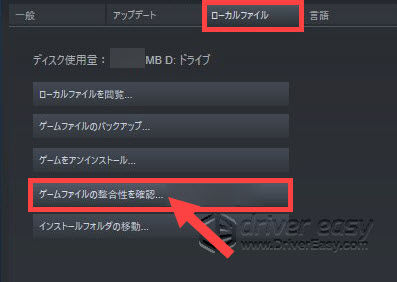
4.確認が完了すると、ゲームをリブートします。
管理者モードで起動する
信長の野望・新生をPCでプレイしたい方にとって、Steamの使用は必要です。Steamを管理者モードで実行することは、ファイルが誤って削除される場合が少なくなり、ゲームを正常的に起動できるケースが多いです。以下は管理者モードで起動する手順を紹介します。
1.デスクトップでSteamを右クリックして、「プロパティ」をクリックします。

2.「互換性」タブをクリックして、「管理者としてこのプログラムを実行する」前のチェックを入れます。「OK」をクリックして設定を保存します。

DirectXを更新する
DirectXというのは、ゲームや動画などをWindows上で快適に処理させるためにMicrosoftが開発したAPIです。主にゲームの処理のために使用されています。信長の野望・新生はDirectX® 11を使用しています。ゲームが起動できない時、DirectXを確認して更新すると、問題が解決できるケースがよくあります。
以下は、DirectXのバージョンを確認する手順です。
1.「Win」+「R」を同時に押して、ランボックスで「dxdiag」を入力して、「Enter」を押します。
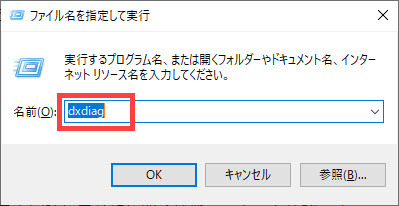
2.DirectXのバージョンを確認します。
確認した後、DirectXを更新する必要があったら、Microsoft 公式サイトで「DirectX エンド ユーザー ランタイム Web インストーラ」をダウンロードします。
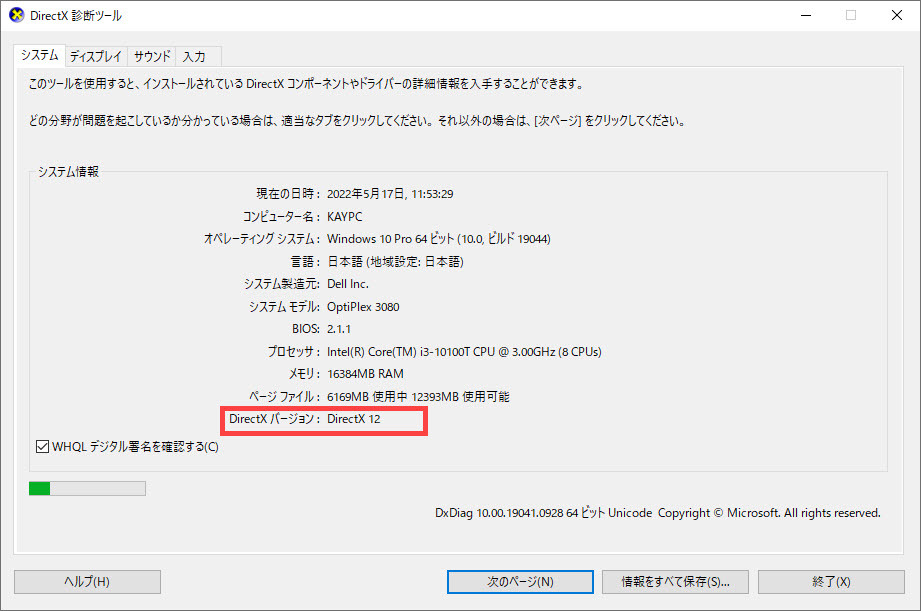
高速スタートアップを無効にする
高速スタートアップは一部のアプリやプロセスがパソコンを起動すると同時に自動的に開く機能で、とても便利ですが、パソコンに負担をかけます。以下は高速スタートアップを無効にする手順を紹介します。
1.「スタート」のアイコンを右クリックして、「電源オプション」をクリックします。
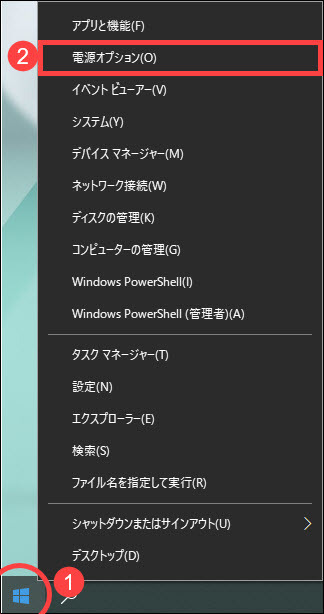
2.「電源の追加設定」をクリックします。
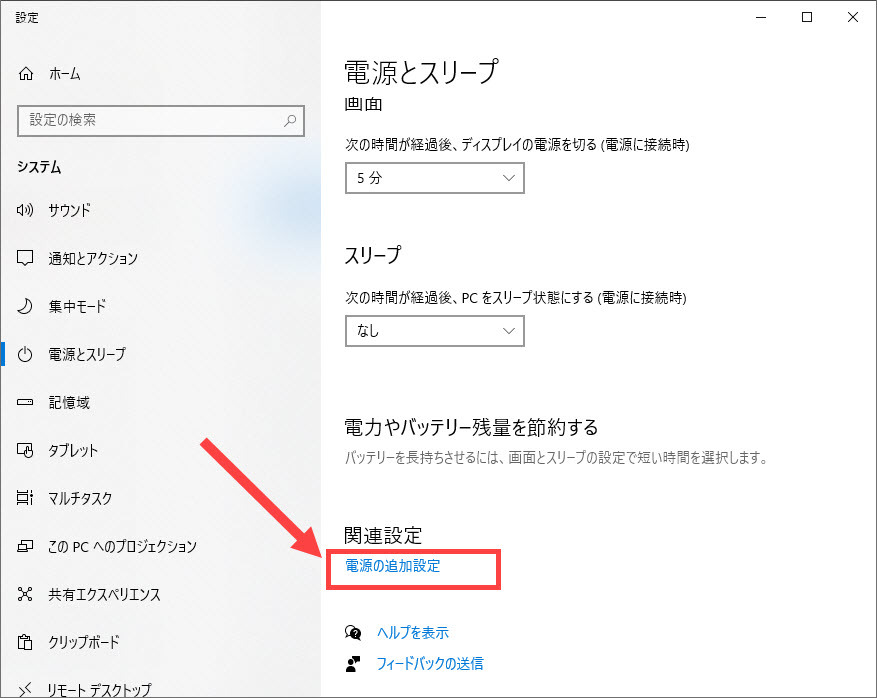
3.左部で「電源ボタンの動作を選択する」をクリックします。
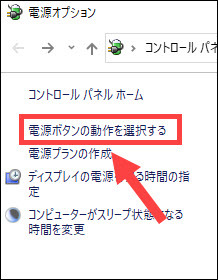
4.「現在利用可能ではない設定を変更します」をクリックします。
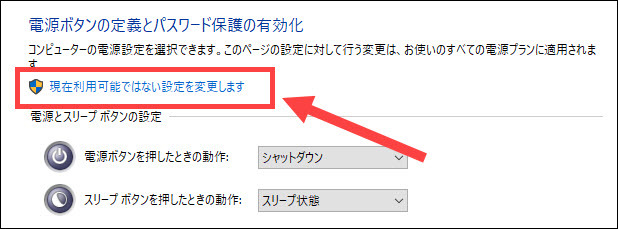
5.シャットダウン設定を自分で選択します。前のチェックを入れて、「変更の保存」をクリックして、設定を保存します。

Windows システムを更新する
Windowsのシステム更新が自動的に一部のトラブルを修復できます。その同時に、ゲームの起動問題が修復できることがあります。以下は手順を紹介します。
Windows 10
1.「Win」+「I」を同時に押して、Windowsの設定を開きます。
2.「更新とセキュリティ」を選択します。

3.Windows Updateです。利用可能な更新プログラムがあったら、ダウンロードしてインストールします。
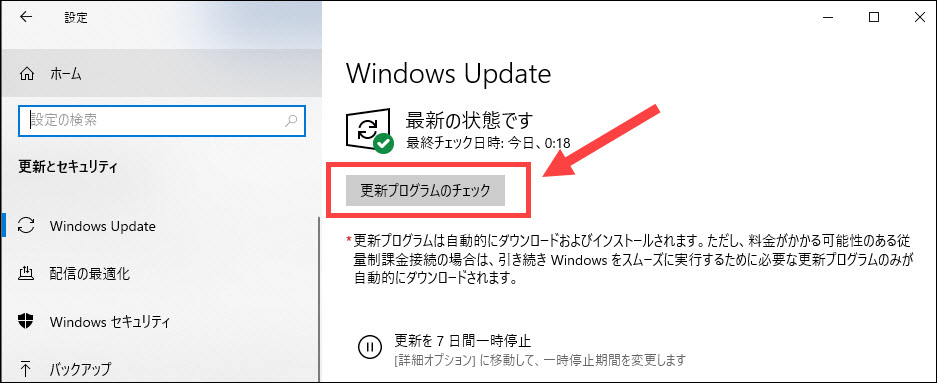
Windows 11
1.「Win」+「I」を同時に押します。
2.左部の「Windows Update」をクリックして、「更新プログラムのチェック」をクリックしてシステムを更新します。
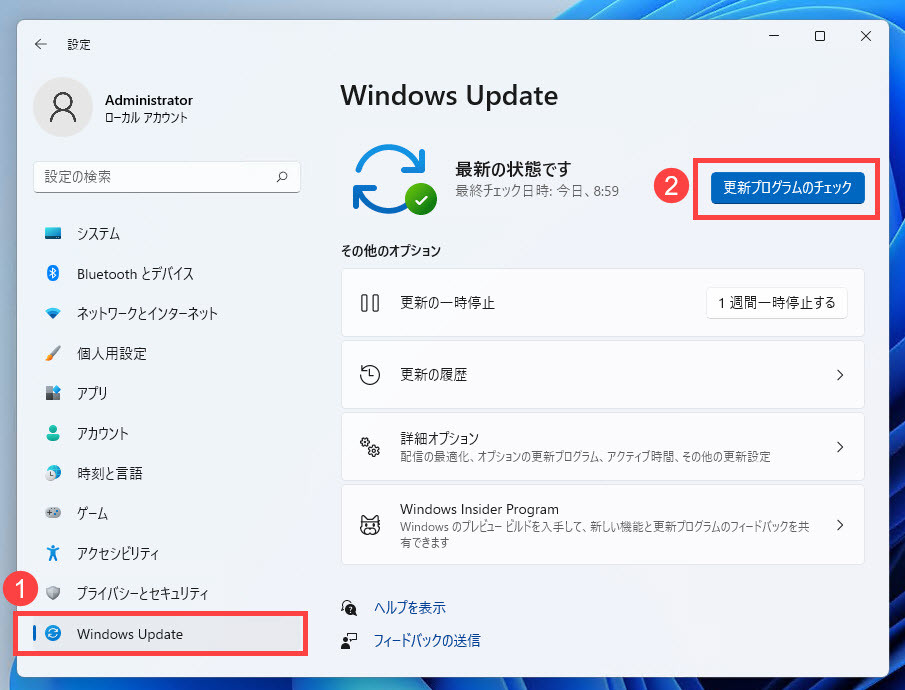
以上、信長の野望・新生の起動問題を修復する対処法を紹介しました!新発売のゲームですから本記事はまだ不足なところがありますので、別の対処法があれば、ぜひ下のコメント欄でお教えください~


